Orbi ist ein Wi-Fi-Netzsystem, das von Netgear erzeugt wird. Der Orbi-Router verfügt über ein integriertes Kabelmodem (nur bestimmte Orbi-Modelle), das als 2-in-1-Einheit arbeitet. Das Netzsystem bietet eine Abdeckung von bis zu 4000 Quadratmetern, wobei zusätzliche Router als Satelliten eingerichtet sind.
Der Orbi -Router ist mit Kabel -Internetdienstanbietern und ihrer Ausrüstung kompatibel . Daher arbeitet Orbi als Router mit mehreren Einheiten und bietet gleichzeitig mehrere Funktionen.
Der Umgang mit einer so komplexen Einheit kann jedoch anstrengend und verwirrend sein. Eines der häufigsten Probleme bei der Verwendung von Orbi -Mesh -Systemen hängt mit der Internetverbindung zusammen. Es gibt verschiedene Möglichkeiten, diese Probleme zu beheben, und in diesem Artikel werden wir die besten Korrekturen auflisten.

So beheben Sie Orbi, die sich nicht mit dem Internet verbinden
Einige Gründe veranlassen Orbi -Router, sich zu weigern, sich mit dem Internet zu verbinden. Einige dieser Gründe können von Firmware -Problemen bis hin zu einfachen Problemen wie dem Eingeben des falschen Passworts reichen. Jedes dieser Probleme hat seine Lösung, wie unten gezeigt.
- Überprüfen Sie Ihre Verbindungen
Stellen Sie vor oder während Ihres Orbi -Router -Setups sicher, dass alle Verbindungen korrekt funktionieren. Überprüfen Sie außerdem die Ethernet -Kabelverbindung zum Modem und stellen Sie sicher, dass die Kabel in gutem Zustand sind.
Überprüfen Sie, ob sich alle anderen Kabel wie das Stromkabel in den richtigen Steckern und Auslässen befinden. Achten Sie auf Ausfransen, lose Kabelverbindungen und ersetzen Sie alte Kabel, die abgenutzt sind.
Überprüfen Sie außerdem die Verbindung anderer Geräte wie Schalter und Satelliten, um sicherzustellen, dass sie in der richtigen Reihenfolge sind. Die schlechte oder lose Verbindung des Mesh -Systems und dessen Zubehör ist eine der Hauptursachen für Probleme mit der Internetverbindung .
Bestätigen Sie, dass alle Kabel, die zu und von Ihrem Orbi -Router gehen, fest miteinander verbunden sind und in gutem Zustand sind. Sie können dies auch über die Orbi-App tun, die Schritt-für-Schritt-Anleitung zum Verfahren gibt.
- Überprüfen Sie den Standort der Router - Überlegen Sie sich die Neupositionierung Ihres Routers
Manchmal ist der Router möglicherweise zu nahe an anderen Geräten, die die Signalstärke schwächen und somit die Internetverbindung beeinflussen können. Darüber hinaus kann das Platzieren Ihres Routers in der Nähe anderer Geräte zu einer Überhitzung führen , was die Leistung der Router erheblich beeinflusst. Sehr hohe Temperaturen senken die Fähigkeit des Routers, Wi-Fi-Signale zu übertragen.
Stellen Sie somit sicher, dass sich der Router in einem Bereich befindet, der genügend Luftstrom erhält, um das Gerät abzukühlen. Das Gerät erhält kühle Luft und reguliert seine Temperatur während der Arbeit.
Ziehen Sie den Router zum Abkühlen aus, wenn es sich zu heiß anfühlt, um ihn zu berühren, bevor Sie ihn wieder anschließen, um die Verbindung zurückzugewinnen.
Stellen Sie außerdem sicher, dass die Satellitenrouter nahe genug aneinander sind, um eine hohe Signalstärke aufrechtzuerhalten. Wenn die Satelliten weit vom Hauptrouter entfernt sind , werden sie eine schlechte Internetverbindung herstellen.
- Stromzyklus Das gesamte Netzwerk
Power Cycling ist ein einfacher Prozess, der schnell Probleme mit der Netzwerkkonnektivität lösen kann. Sie müssen alle Netzwerkgeräte trennen, Ihren Router und sein Modem abziehen und dann Ihren Computer ausschalten.
Lassen Sie alles etwa 20 bis 30 Sekunden lang ausgeschaltet, bevor Sie Ihre Geräte einschalten, um Ihre Verbindung zurückzugeben. Schließen Sie zuerst das Modem ein, dann Ihren Router und schalten Sie Ihren Computer ein, um zu überprüfen, ob die Verbindung aufnimmt.
Das Problem mit der Konnektivität wird häufig nach dem Stromverfahren gelöst, und der Router wird ohne weitere Probleme mit dem Internet eine Verbindung hergestellt.
- Überprüfen Sie die Firmware -Updates - Aktualisieren Sie Ihren Orbi -Router
Die Firmware auf dem Router arbeitet daran, die Router -Funktionalität zu maximieren. Der Router kann aufhören zu arbeiten, wenn er auf einer älteren Firmware -Version ausgeführt wird. Die Überprüfung nach regelmäßigen Updates optimiert daher die Leistung der Router.
Die Updates sind meist automatisch, aber es ist nicht unmöglich, ein Update zu verpassen. Sie können dies jedoch schnell beheben, indem Sie sich auf der Orbi -Website manuell nach Firmware -Updates überprüfen .
Laden Sie die Updates herunter und installieren Sie die Updates , bevor Sie den Router anschließen, um sicherzustellen, dass der Router auf dem neuesten Update ausgeführt wird.

- Überprüfen Sie Ihre IP -Details
Manchmal kann die gleiche IP-Adresse zwei verschiedene Geräte zugeordnet werden (was ein großes Nein-Nein ist), was zu einem IP-Adresskonflikt und weiteren Verbindungsproblemen führt. Die IP -Adresse dient als Router -Identifizierung, und ohne sie ist es unmöglich, Ihr Netzwerk zu identifizieren.
Es ist jedoch einfach, die IP -Details Ihres Orbi -Routers zurückzusetzen, um seine Konnektivität mit dem Internet wiederherzustellen. Folge diesen Schritten:
- Starten Sie das Programm aus Ausführen , indem Sie auf die Schaltfläche Start Ihres PCs und dann auf die Schaltfläche Ausführen klicken
- Alternativ können Sie die Windows -Taste und R gleichzeitig als Verknüpfung zum Öffnen des Programms drücken
- Geben Sie CMD in das Feld Öffnen ein und drücken Sie dann die Eingabetaste oder klicken Sie auf OK, um die Eingabeaufforderung zu starten
- Geben Sie IPConfig /Release im Befehlsfenster ein und drücken Sie dann die Eingabetaste
- Eine weitere Aufforderung wird sich öffnen; Geben Sie IPConfig /Renew ein und drücken Sie die Eingabetaste, um eine neue IP -Adresse zu erhalten
- Sie erhalten eine eindeutige IP -Adresse für Ihren Orbi -Router, um die alte zu ersetzen
So erneuern Sie Ihren IP -Adress -Lease
Daher erhalten Sie die neue IP -Adresse, die die Konnektivitätsprobleme beheben kann.
- Wenden Sie sich an Ihren Internetdienstanbieter
Manchmal kann es in einem bestimmten Bereich ein Internetproblem geben, das sich auf Ihre Wi-Fi-Systemnetzwerkverbindung zu Hause auswirken kann. Einige Anbieter können auch Ihre Router -Verbindung zu ihrer Ausrüstung einschränken und Konnektivitätsprobleme verursachen. Darüber hinaus sind einige Modelle nicht mit anderen Geräten wie Modems oder Switches im Netzwerksystem kompatibel.
Daher müssen Sie sich bei Ihrem Internetdienstanbieter befassen, um solche Probleme vor dem Einrichten Ihres Systems zu beheben. Stellen Sie sicher, dass Sie kompatible Geräte haben und die Modemeinstellungen an Ihren Router anpassen. Stellen Sie außerdem sicher, dass Sie das richtige Passwort im gültigen Format beim Einrichten Ihrer Orbi -Router einschließen.
Literatur-Empfehlungen:
Wenn Ihre Verbindung immer noch ein Problem gibt, ist die Ursache des Problems möglicherweise die Router -Hardware. Der Router kann verdorben sein, und Sie müssen ihn ersetzen , indem Sie sich an die Händler oder Ihren Internetdienstanbieter (ISP) wenden.
Stellen Sie außerdem sicher, dass das Modem, mit dem Sie arbeiten, auch in gutem Zustand ist. Wenn es sich nicht mit Ihrem Router verbindet, sehen Sie sich bei Ihrem ISP ein, um ein neues Funktionsmodem bereitzustellen .
- Überprüfen Sie den Netzwerkadapter
Ein funktionaler Netzwerkadapter, der in Ihrem PC/Laptop aufgebaut ist, ist erforderlich, um eine drahtlose Verbindung zum Router aufrechtzuerhalten. Netzwerkadapter arbeiten Hand in Hand mit dem Orbi-Router, um einen einfachen Fluss der Wi-Fi-Verbindung innerhalb des gesamten Systems zu erzielen.
Um sicherzustellen, dass der Adapter eingeschaltet (und funktional) ist, überprüfen Sie Folgendes:
- Klicken Sie mit der rechten Maustaste auf die Startschaltfläche auf Ihrem PC und wählen
- Alternativ drücken Sie die Windows und R -Tasten gleichzeitig, um das Fenster Run -Programm zu öffnen
- Geben Sie NCPA.CPL in das Feld Öffnen Sie ein und drücken Sie die Eingabetaste, um das Menü Netzwerkverbindungen zu öffnen
- Überprüfen Sie im Menü Netzwerkverbindungen, ob der Netzwerkadapter aktiviert ist
- Wenn nicht, klicken Sie mit der rechten Maustaste auf die Option Netzwerkadapter und wählen Sie Aktivieren
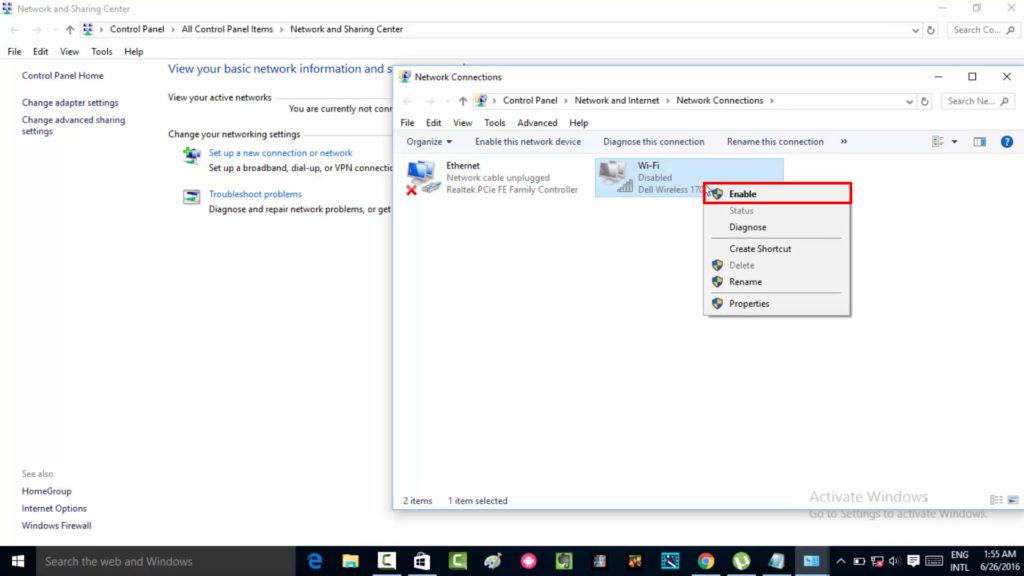
Auf diese Weise aktivieren Sie die Netzwerkadapterfunktion und potenziell Ihre Internetverbindung wiederher.
- Aktivieren Sie das VLAN -Tagging
VLAN -Tagging ermöglicht die virtuelle Verbindung mehrerer Geräte im selben Netzwerksystem. Meistens ermöglicht das VLAN -Tagging eine große Netzwerkverbindung in kleinere Segmente für eine einfache Netzwerkverwaltung.
Viele Internetdienstanbieter verwenden diese Funktion standardmäßig, um eine Verbindung zwischen Modem und Router zu ermöglichen. Daher müssen Sie diese Software -Funktion aktivieren, um die Internetverbindung zu aktivieren.
Verwenden Sie die folgenden Schritte, um auf diese Funktion zuzugreifen:
- Gehen Sie zur Orbi -Website und melden Sie sich bei Ihrem Konto an
- Geben Sie den Benutzernamen und das Kennwort für Router ein, um sich anzumelden. Die Standard -Anmeldeinformationen sind Administrator bzw. Passwort.
- Wählen Sie das Internetmenü und wechseln Sie zur Option Erweiterte Einstellungen
- Scrollen Sie nach unten, um die VLAN -Einstellung zu sehen
- Klicken Sie auf die Option VLAN/Bridging, um das VLAN -Tagging zu aktivieren
- Klicken Sie auf Bewerben, um Ihre Einstellungen zu speichern

Daher werden Sie die Verbindung zwischen Ihrem Orbi -Router und dem Modem des Internetdienstanbieters wiederherstellen. Die Internetverbindung wird automatisch in Ihrem Netzwerk fortgesetzt.
- Fabrik setze deinen Router zurück
Nachdem alle anderen Methoden ausprobiert wurden, ist das Zurücksetzen der Fabrik die letzte Option, um die Internetverbindung Ihrer Router wiederherzustellen. Das Zurücksetzen der Fabrik wird alle persönlichen Einstellungen ausgelöscht, die Sie Ihrem Router vorgenommen haben, während Fehler gelöscht werden. Darüber hinaus müssen Sie möglicherweise frühere Orbi -Softwareeinstellungen nach Abschluss des Prozesses wiederherstellen.
Verwenden Sie die folgenden Schritte, während die Fabrikwiedergabe:
- Stellen Sie sicher, dass das LED -Licht auf dem Router eingeschaltet ist, was darauf hinweist
- Finden Sie die Reset -Taste im Router, abhängig vom Orbi -Router -Modell
- Verwenden Sie ein scharfes Objekt wie eine abgewickelte Papierklammer oder PIN, um auf die RESET -Taste zuzugreifen
- Bitte drücken Sie die Taste ein und halten Sie sie etwa 10 bis 15 Sekunden lang gedrückt, bis der Router blinkt
- Lassen Sie die Schaltfläche zum Zurücksetzen los

Nach dem Zurücksetzen wird Ihr Router so gut wie neu sein. Das Zurücksetzen wird hoffentlich Ihr Konnektivitätsproblem lösen.
Abschluss
Der Orbi-Router bietet aufgrund seines Mesh-Wi-Fi-Systems eine flexible und schnelle Internetverbindung . Einige Orbi -Router können auch als Kabelmodems arbeiten und die Anzahl der Geräte im System reduzieren.
Orbi ist mit mehreren führenden ISPs und ihrer Ausrüstung kompatibel und macht es zu einer guten Wahl unter den Internetnutzern .
Orbi ist jedoch nicht perfekt, und Sie können gelegentlich einige Probleme haben, die zu einer schlechten oder keine Verbindung zum Internet führen können. Mangel an Internetkonnektivität wird als erhebliches Ärgernis angesehen, der sofortiges Handeln erfordert. Die Methoden aus diesem Artikel funktionieren effektiv und helfen Ihnen, Ihre Internetverbindung wiederherzustellen.
Zusammenhängende Posts:
- Verizon Wi-Fi-Passwort Änderung (wie es richtig macht)
- Kein Internetlicht für Sky Router: Mögliche Ursachen und schnelle Korrekturen
- Kann ich meinen Router in eine Telefonhöhle anschließen?
- Verizon fios 5g nicht auftauchen: Wie kann man es beheben?
- RouterLogin.net funktioniert nicht (wie kann man es beheben?)
- Mein Sky -Internet funktioniert nicht (Ursachen und Lösungen)
- Wie deaktiviere ich WPS auf Att Router?
- Netgear Router erhält keine volle Geschwindigkeit (Möglichkeiten, es zu verbessern)
